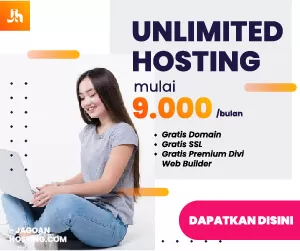Untuk kamu yang sedang mencari tutorial cara edit CSS/HTML gambar di Blogger, kali ini saya akan coba memberikan tutorial / caranya secara lengkap dan sederhana seperti mulai dari tutorial memasukan gambar ke dalam artikel blogger dengan kode HTML dan tutorial mengedit gambar pada artikel Blogger dengan CSS.
Table of Contents
Cara Menambahkan Gambar ke Blogger dengan Kode HTML Image
Langsung saja kita bahas tutorialnya, caranya cukup sederhana. Kamu cukup ikuti saja perlahan tutorial cara edit CSS/HTML gambar di Blogger dalam artikel ini dan silakan perhatikan kode berikut:
<img src="URL GAMBAR" title="<strong>KETERANGAN GAMBAR</strong>" alt="TAG GAMBAR"/>Kode di atas merupakan kode HTML standar untuk memasukan gambar secara manual ke dalam postingan / artikel di blog.
Cara Edit Gambar di Blogger Menggunakan CSS
Selanjutnya, bagaimana caranya mengedit / memodifikasi gambar agar lebih menarik dengan bantuan kode CSS? Simak baik-baik tutorial yang akan saya sampaikan berikut ini:
/* Dalam tag IMAGE atau img ada beberapa perintah yang bisa kita gunakan untuk modifikasi gambar */
img {
border: 0px solid #666; /* ini untuk mengatur tepi gambar atau bentuk gambar mau persegi atau lingkaran*/
box-shadow:0px 0px 0px #666; /* bayangan pada gambar*/
/* Filter */
-webkit-filter:blur(1px)grayscale(0.4) sepia(0.5) brightness(0.6) contrast(0.6) hue-rotate(313deg) invert(0.4) saturate(2.8) drop-shadow(0px 0px 12px #808080);
/* Transform */
transform:rotate(66deg);
-ms-transform:rotate(66deg); /* IE 9 */
-webkit-transform:rotate(66deg); /* Opera, Chrome, and Safari */
}Dari kode CSS di atas kita bisa mengubah tampilan gambar sesuka hati kita, untuk lebih jelasnya kita coba satu persatu kodenya dengan mengedit CSS pada gambar.
Hasil Percobaan Edit Gambar di Blogger Menggunakan CSS
Lalu muncul pertanyaan, Bagaimana caranya mengedit gambar tanpa melalui CSS / langsung lewat HTML? Mungkin sebagian blogger merasa malas untuk mengedit CSS padahal lewat CSS-kan lebih cepat dan simple sih sebenarnya, tapi kalau lewat HTML kita bisa lebih cepat untuk melakukan modifikasi gambar pada saat itu juga dengan bantuan tag style pada Kode HTML.
Sebenarnya untuk memodifikasi gambar melalui HTML ini sangatlah mudah, kita hanya perlu menambahkan perintah tag style="kode CSS" pada kode HTML <img/>, agar lebih jelas lihat penulisan kodenya di bawah ini:
/* Kode tag img default */
<img alt="INFO GAMBAR" src="URL GAMBAR" title="JUDUL GAMBAR" />
/* Biasakan untuk menambahkan Title dan Alt pada Tag IMG */
/* Modifikasi Img dengan menggunakan Style */
<img alt="INFO GAMBAR" src="URL GAMBAR" style="background: #FFF; border: 1px solid #blue; filter: Sepia(0.4); margin: 0; padding: 0;" title="JUDUL GAMBAR" widht="20px" />
/* Intinya pada style itu kita bisa menambahkan semua perintah yang kita gunakan pada css / contoh gambar di atas. untuk lebih jelas nya silahkan di coba-coba lagi yah */Bagaimana sudah paham kah, cara edit gambar ataupun foto di blog menggunakan kode CSS? Kalau masih bingung atau ada yang ingin ditanyakan terkait artikel ini, silahkan komentar di bawah.